

初めて「ラジオ番組予約録音」を起動した時は、はじめに録音設定をおこなってください。
お住まいの地域の設定や、radikoのプレミアム会員の方は、メールアドレスやパスワードを
入力します。
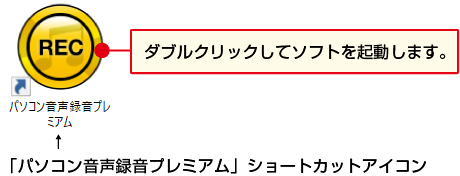
![]()
ランチャー画面が表示されますので、「ラジオ番組予約録音」のボタンをクリックします。
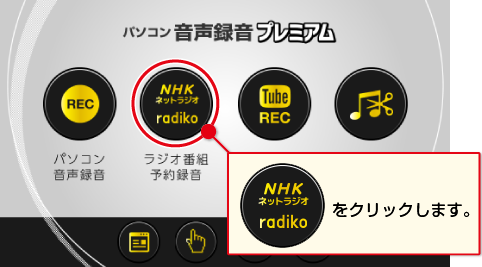
初めて「ラジオ番組予約録音」を起動した時は、録音設定画面が表示されます。
各項目を設定してください。
初回以降の起動時は、メイン画面が表示されます(手順4へ)。
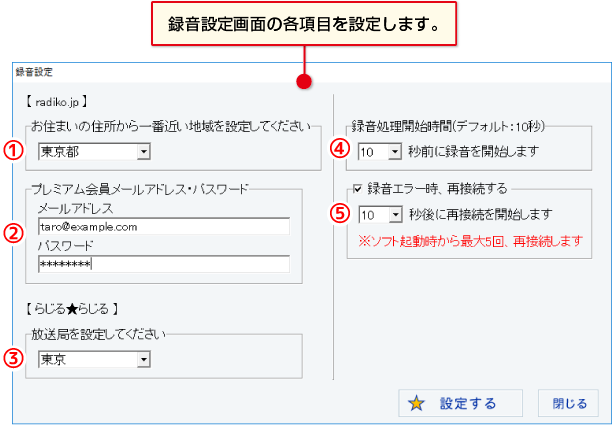
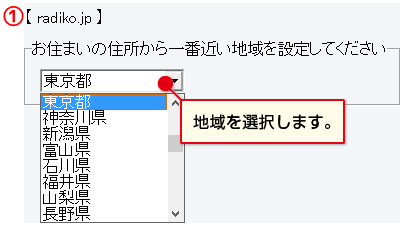
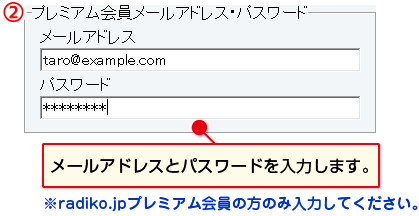
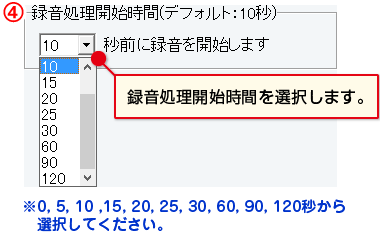
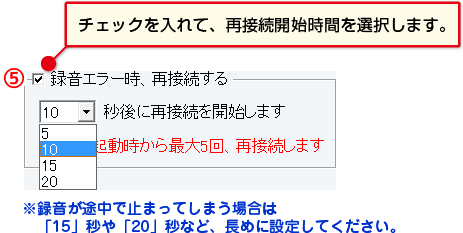
録音設定が終わりましたら、![]() ボタンをクリックします。
ボタンをクリックします。
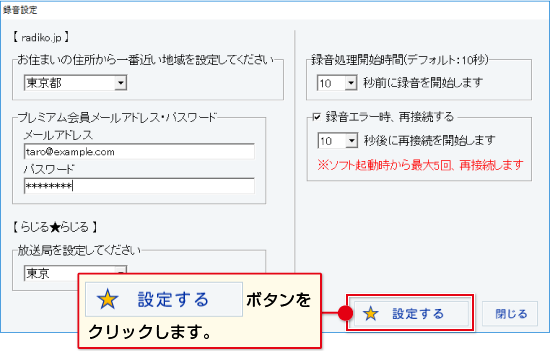
メイン画面の設定メニューから[録音設定]をクリックしますと録音設定画面が表示されますので
設定内容の確認や変更の際はこちらから設定を行なってください。
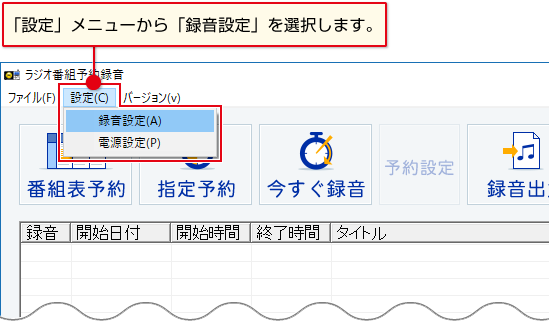
録音設定後、番組データを取得します。
(パソコンや通信方法によって多少時間がかかる場合があります)
確認画面が表示されますので、OKボタンをクリックしますと、
「ラジオ番組予約録音」のメイン画面が表示されます。
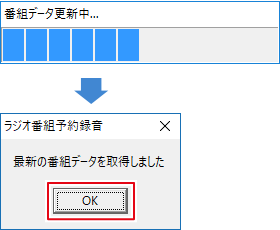


 の各ボタンからラジオ番組を録音します。
の各ボタンからラジオ番組を録音します。
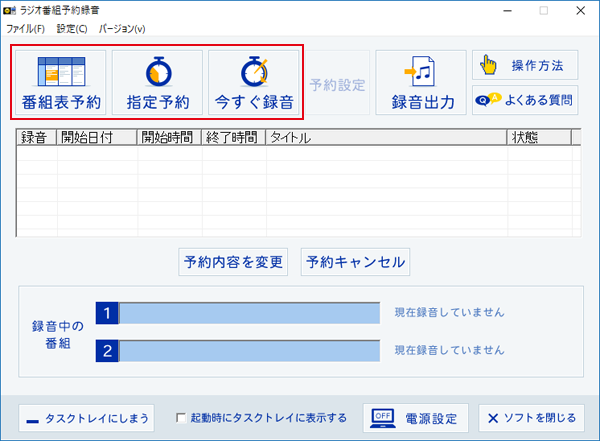
COPYRIGHT © DE-NET CORPORATION. ALL RIGHTS RESERVED.